好消息!可视主机支持远程添加摄像机功能!这是个什么功能呢?简单讲,就是你可以在办公桌上放一台可视主机,能够远程观看家里面的摄像机。可视主机能预览、能存储、能对话,轻巧易用,功能应用十分便利,深受大家喜爱。这次增加了远程添加摄像机功能,更是让使用更加贴心。

可视主机能够同时添加本地(同一局域网)、远程的摄像机,下面给大家介绍添加远程摄像机的方法。
一、可视主机远程添加IPC的方法
远程添加摄像机,指的是可视主机在一个网络下,摄像机在另外的网络,例如一个在办公室或店铺里,另外一个在家里。我们需要将可视主机和摄像机都正常连接到对应的网络,绑定到TP-LINK 安防APP上,确保APP可以操作后,即可进行添加。

*可视主机和摄像机必须绑定在同一个TP-LINK ID,才能添加。
除此之外,也需要将APP和可视主机升级到最新版本,然后操作添加。APP版本:2.17.4(及以上)可视主机固件版本:1.0.13 Build 200429 Rel.83929(及以上),在线更新即可升级。
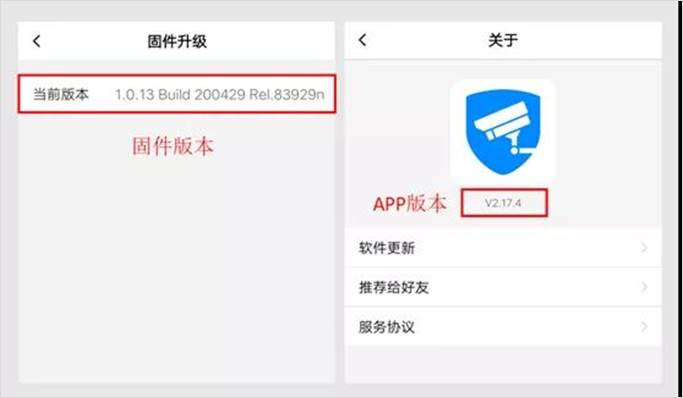
添加方法非常简单,在APP上可以预览摄像机画面后,在APP上点击可视主机的设置菜单,点击添加摄像机,就可以选择同一TP-LINK ID 下的摄像机了。

添加完成后即可在可视主机上预览摄像机实时画面,若想实现不同监控画面切换或者单画面与多画面切换,轻按机身右下方的【切换】按钮便可切换,如下图:

添加同一网络中的摄像机方法也非常简单,您可以详细参考:【应用】可视主机除了门铃,如何操作添加其他摄像机?
二、常见问题
1、可视主机能否添加被分享的摄像机?
RE:不支持,目前只支持添加主账号绑定的IPC。
2、可视主机最多能添加多少台摄像机?
RE:最多支持添加4台IPC,不区分局域网或远程。
3、摄像机能否被多台可视主机添加?
RE:可以,取决于摄像机提供的视频供流能力,TP-LINK摄像机一般支持被2台可视主机添加。
4、远程预览是否有限制?
RE:取决于网络,大部分情况下无时长限制。如果网络链路特殊,需要通过TP-LINK安防云协助中转流量,则单次预览10分钟限制。
5、远程添加的摄像机能否把录像存储在可视主机的SD卡内?
RE:不能。
是否需要添加其他内容?



